在日常生活中,我们可能会不小心触发手机的紧急求助功能,对于华为手机用户来说,关闭SOS功能并不复杂,只需按照简单的步骤进行操作即可。通过关闭紧急求助功能,可以避免误触发SOS功能,同时也能确保手机的安全使用。下面就让我们一起来了解一下华为手机关闭紧急求助功能的具体步骤。
华为手机关闭紧急求助功能步骤
具体步骤:
1.首先准备一部华为手机,这里以华为nova Pro 5为例,如图
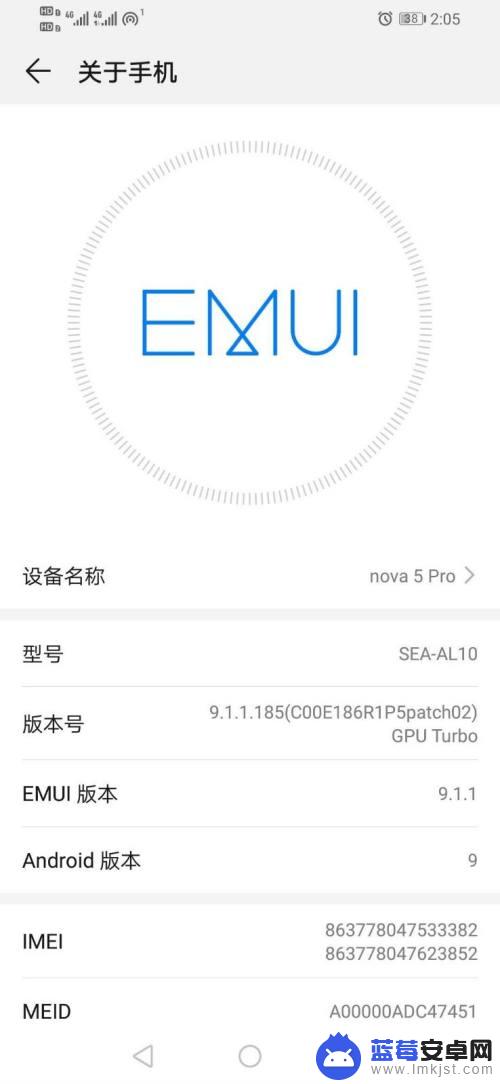
2.解锁手机之后,找到手机“设置”图标,如图
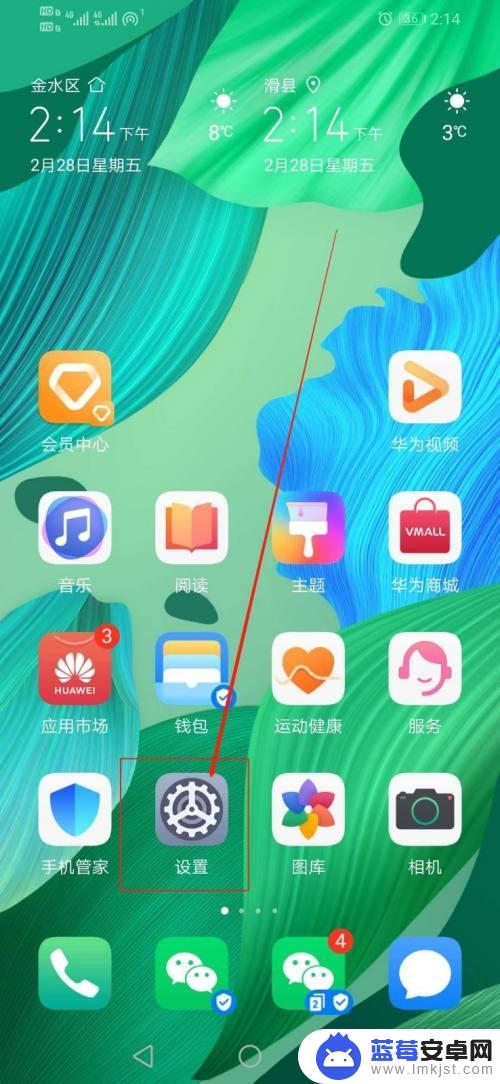
3.在“设置”中,向上滑手机,找到“安全”,如图
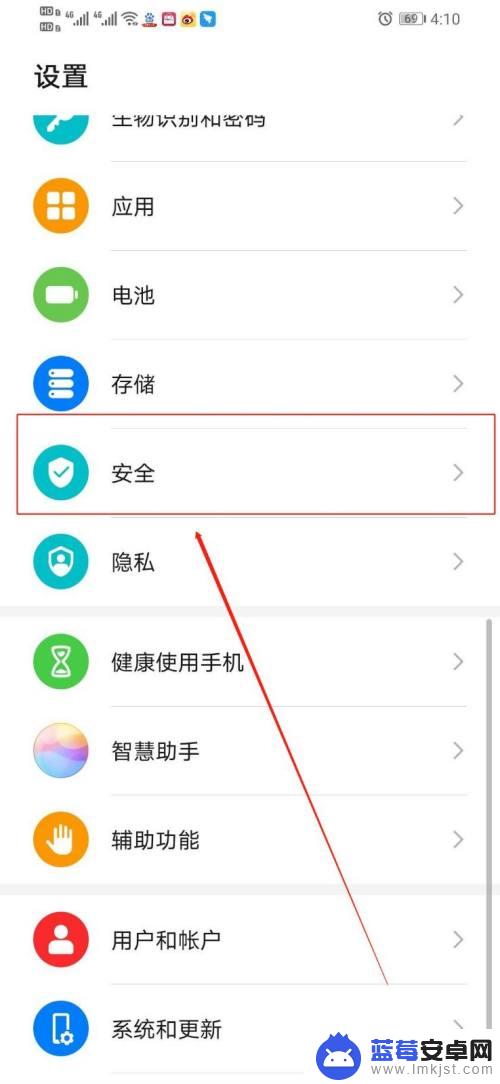
4.打开“安全”之后,在该界面找到“SOS紧急求助”,如图
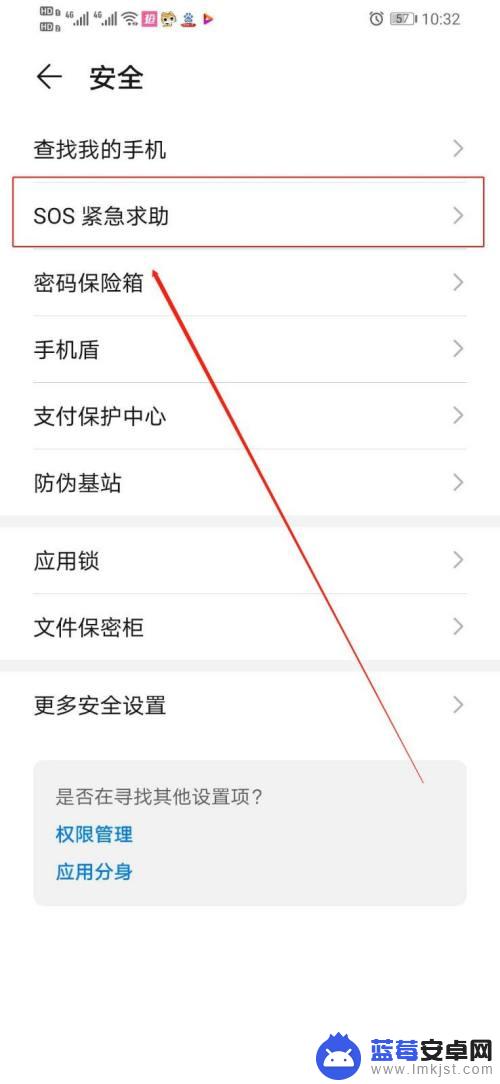
5.点开“SOS紧急求助”,在该界面找到“自动发送求助信息”。将后边的开关条关闭即可。如图
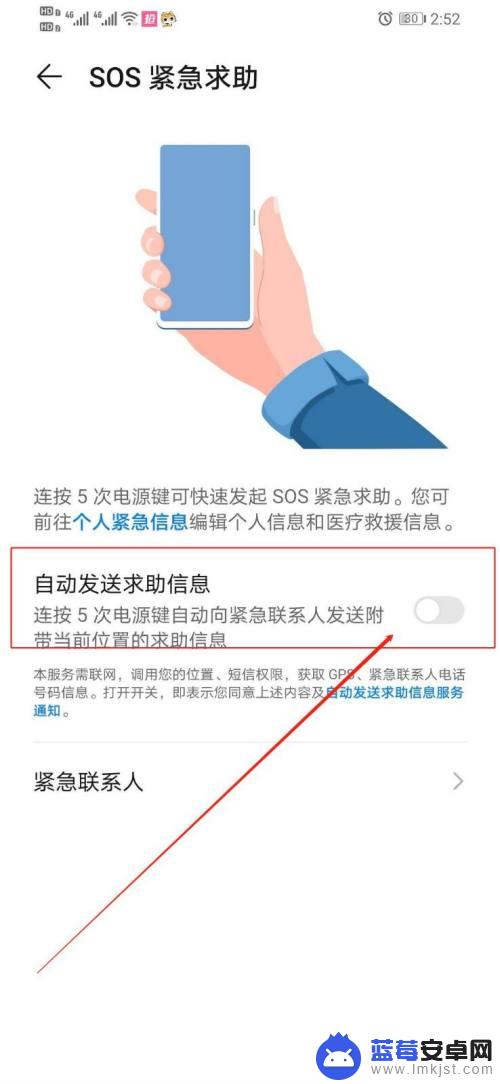
以上就是华为手机 SOS 如何关闭的全部内容,如果您遇到了这种情况,不妨根据小编提供的方法来解决,希望对大家有所帮助。












